许多同学可能会觉得进度条只能是单调的吗?当然不是,进度条也可以是多彩的。今天小编将与大家分享如何使用photoshop来绘制彩色进度条的详细教程。
首先,启动Adobe Photoshop软件,选择“文件-新建文档”,如图所示。打开图层面板,点击图层下方的按钮创建新图层,然后使用快捷键alt+delete将背景色填充为黑色。

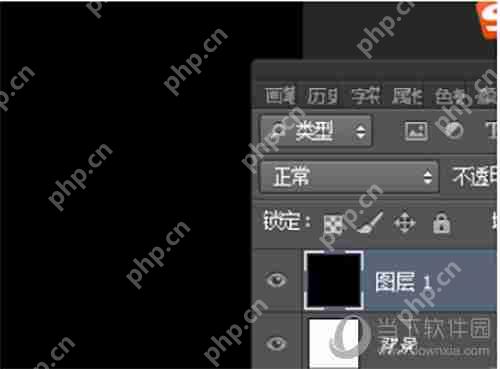
接下来,双击图层,打开图层样式面板。选择“渐变叠加”,将背景色调整为灰色渐变,以便后续突出显示进度条。
Photoshop攻略推荐:
如何在Photoshop中将物体融入冰块的技巧分享
Photoshop如何画方框?画方框的详细教程
Photoshop下雨效果的制作方法与技巧分享
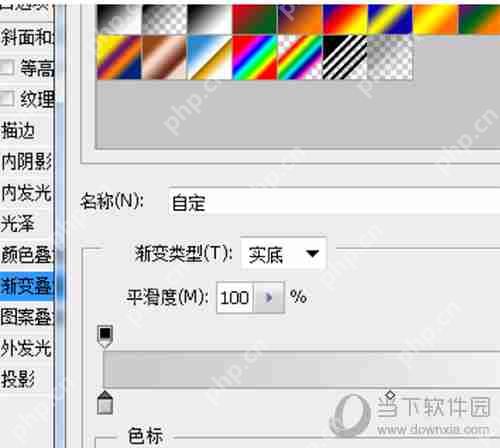
然后,使用矩形选区工具绘制一个长条形选区,按ctrl+j键创建图层2。如图所示。双击图层2,打开图层样式。
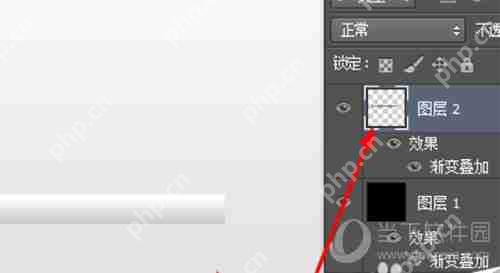
此时,选择“渐变叠加”,将渐变色设置为从深灰色到浅灰色的线性渐变,透明度设为16%,角度为90度,混合模式选择“正常”。
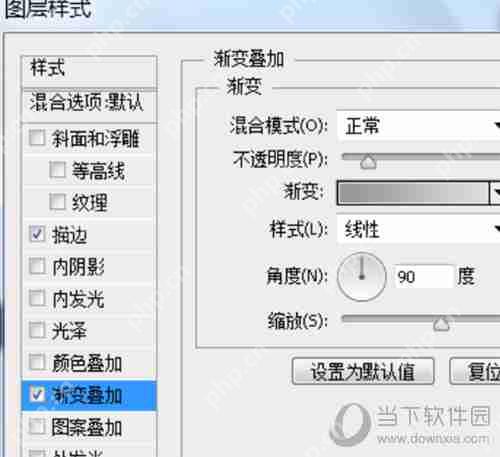
接着,将描边颜色设置为黑色,宽度为3像素,位置为外部,透明度为100%。
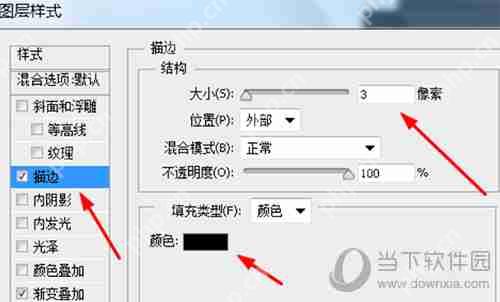
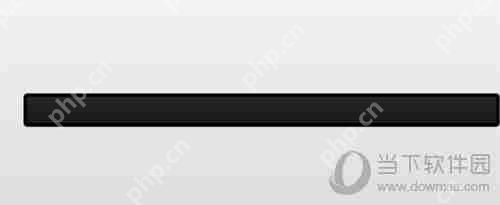
然后,拉出辅助线以确定进度条的高度,使用矩形选区工具绘制矩形选区,再按ctrl+j键创建图层3。双击图层,打开图层样式。
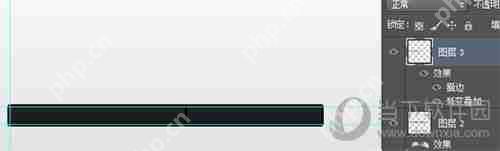
之后,设置渐变参数和描边参数,如图所示。
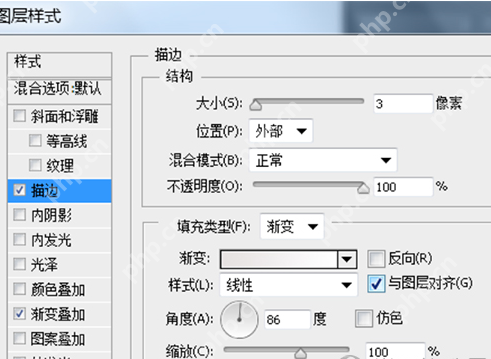
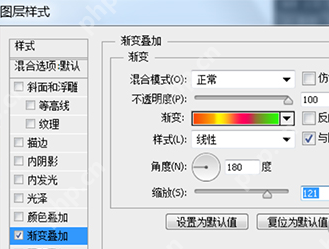
最后,选择文字工具,使用“华文彩云”字体,字号设为18,输入“67%”。使用移动工具调整文字位置,如图所示。
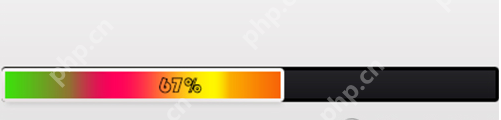
您喜欢小编为您带来的Photoshop制作彩色进度条的方法介绍吗?希望这对您有所帮助。更多相关内容,请访问PHP中文网站。
以上就是Photoshop怎么绘制彩色进度条 制作彩色进度条方法介绍的详细内容,更多请关注php中文网其它相关文章!

解决渣网、解决锁区、快速下载数据、时刻追新游,现在下载,即刻拥有流畅网络。




Copyright 2014-2025 https://www.php.cn/ All Rights Reserved | php.cn | 湘ICP备2023035733号